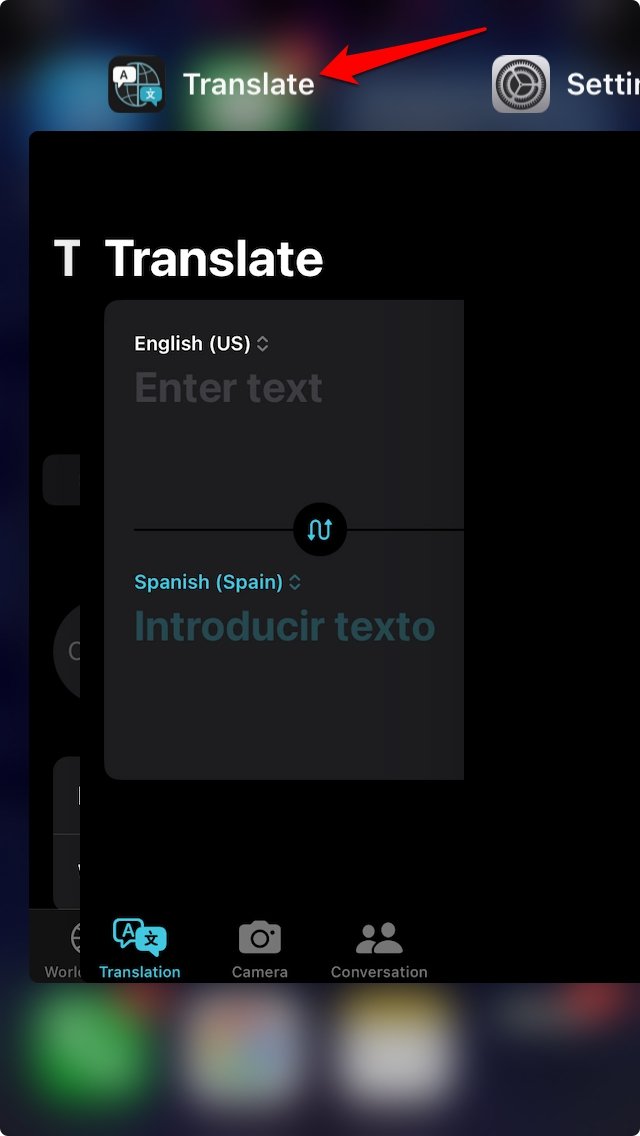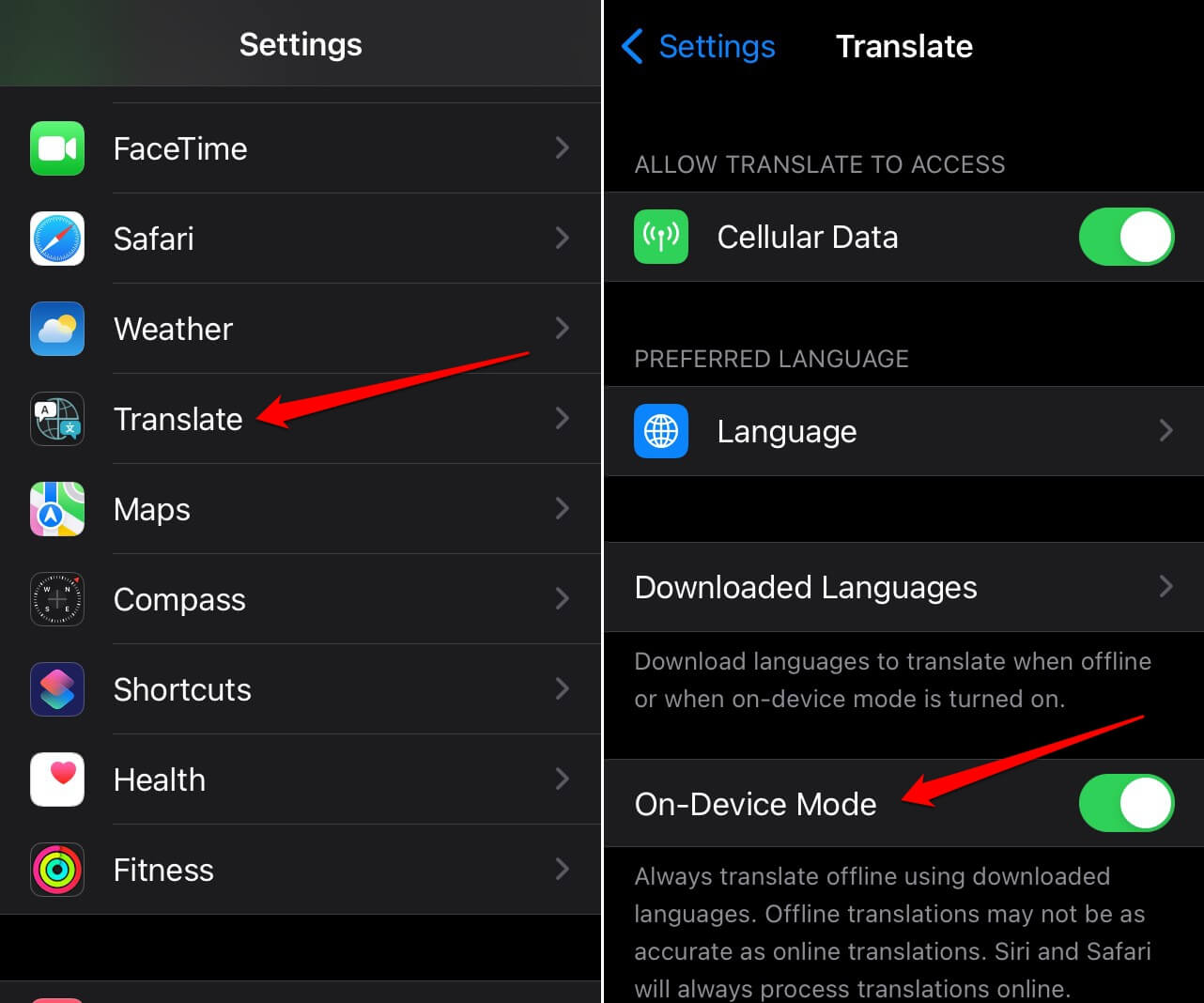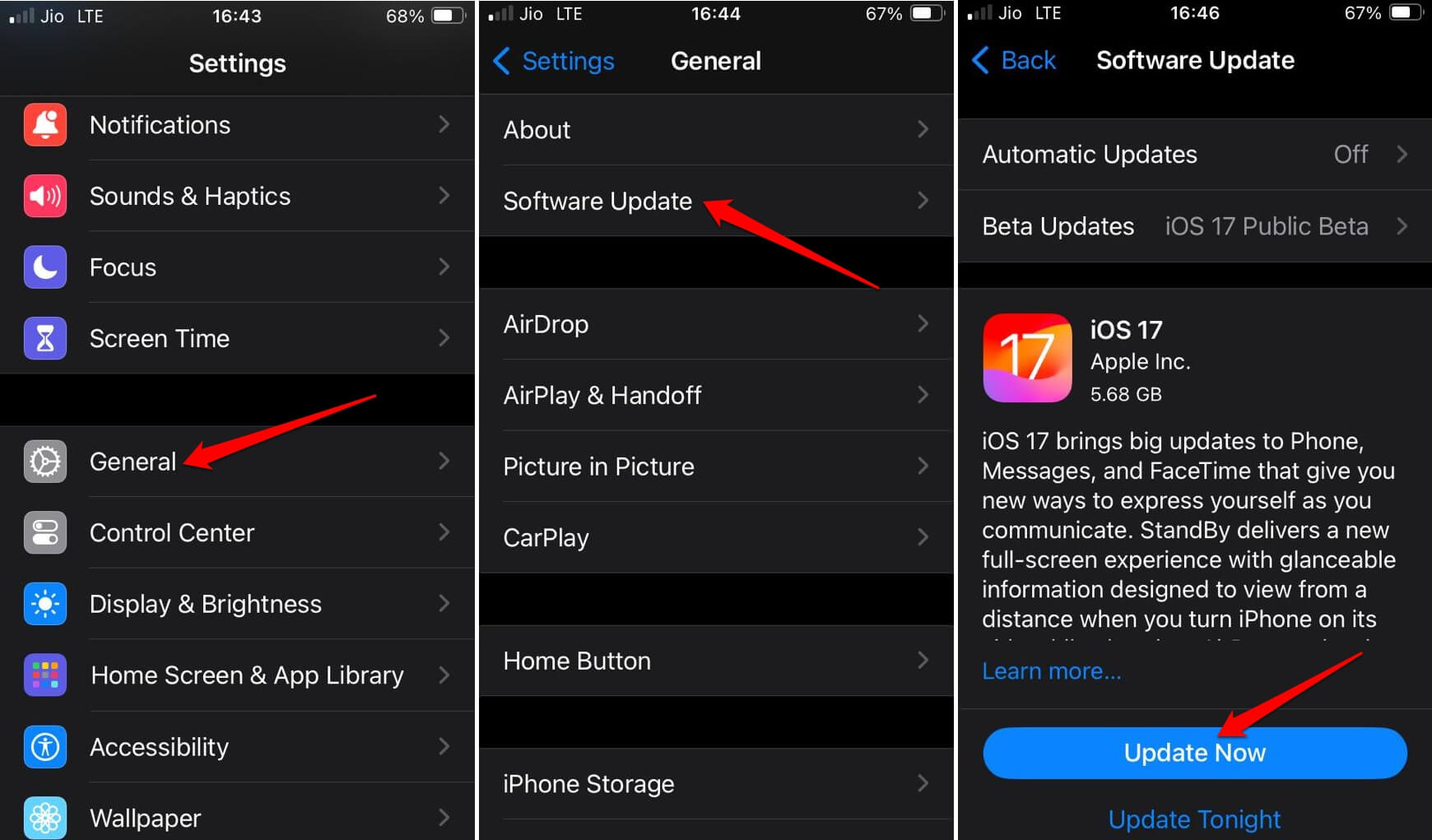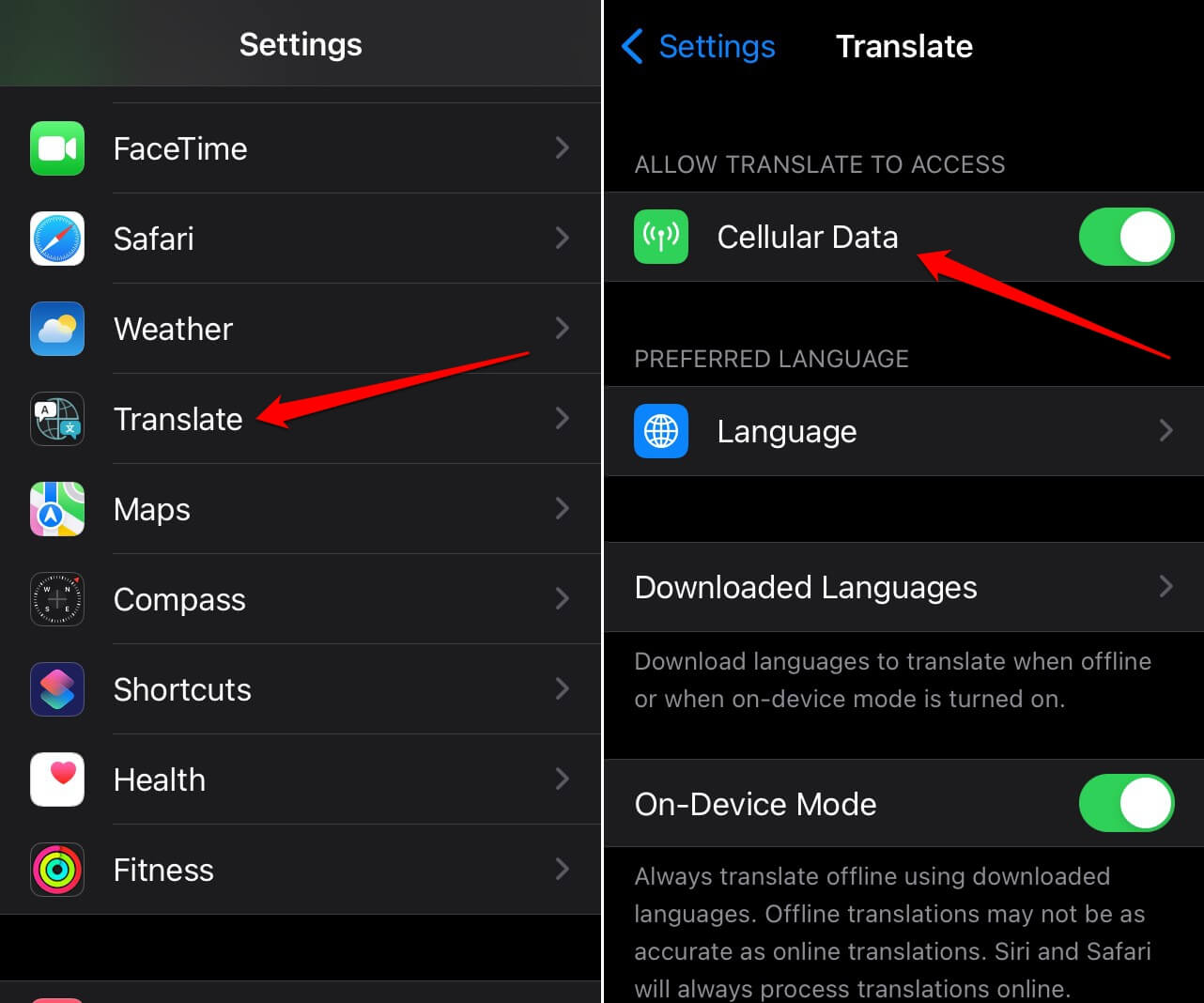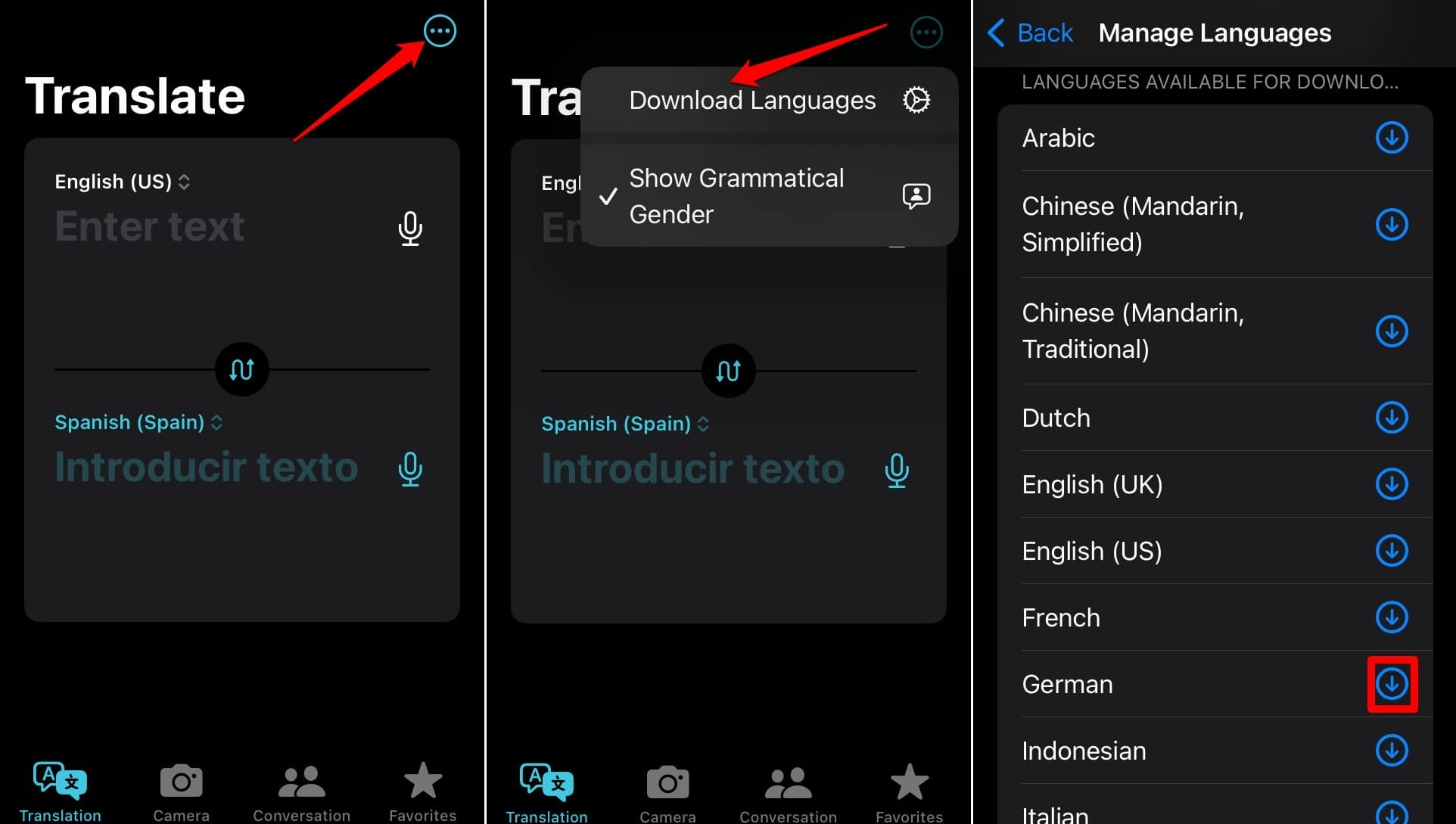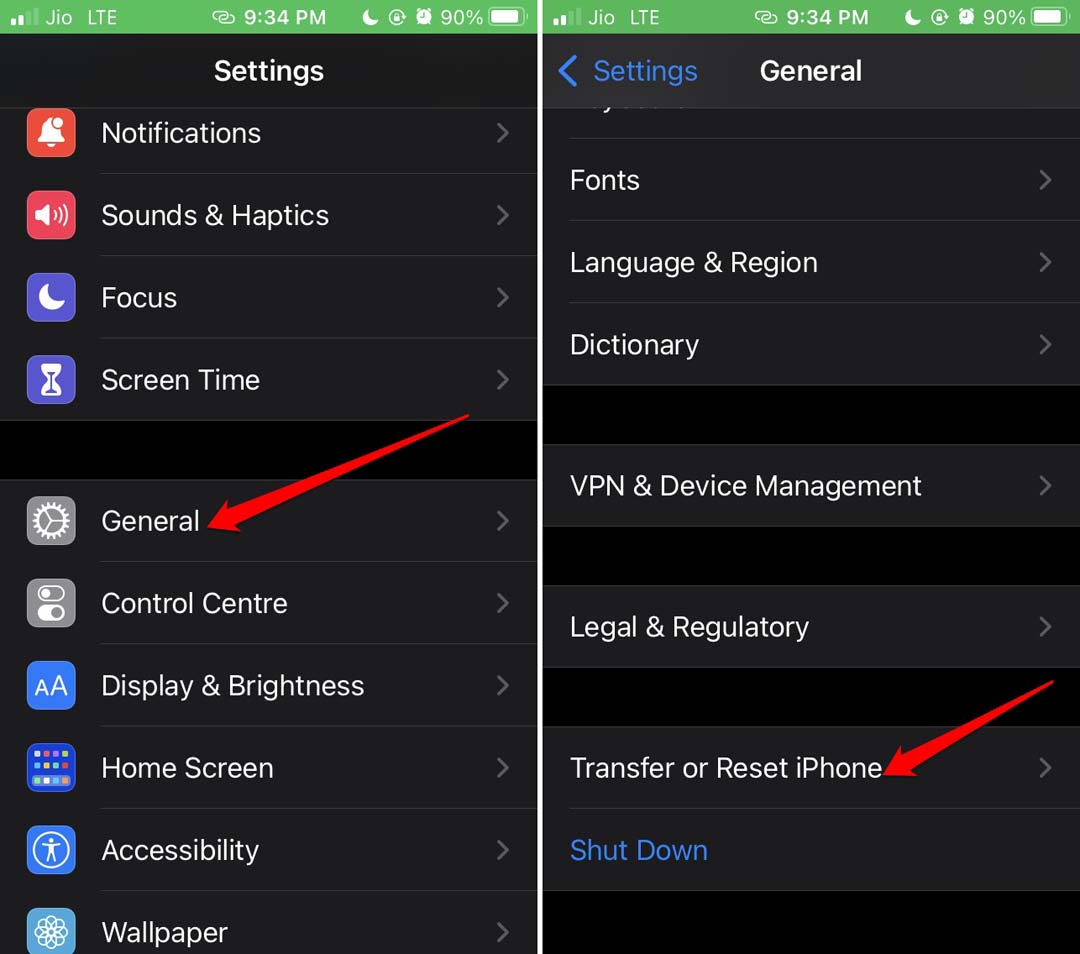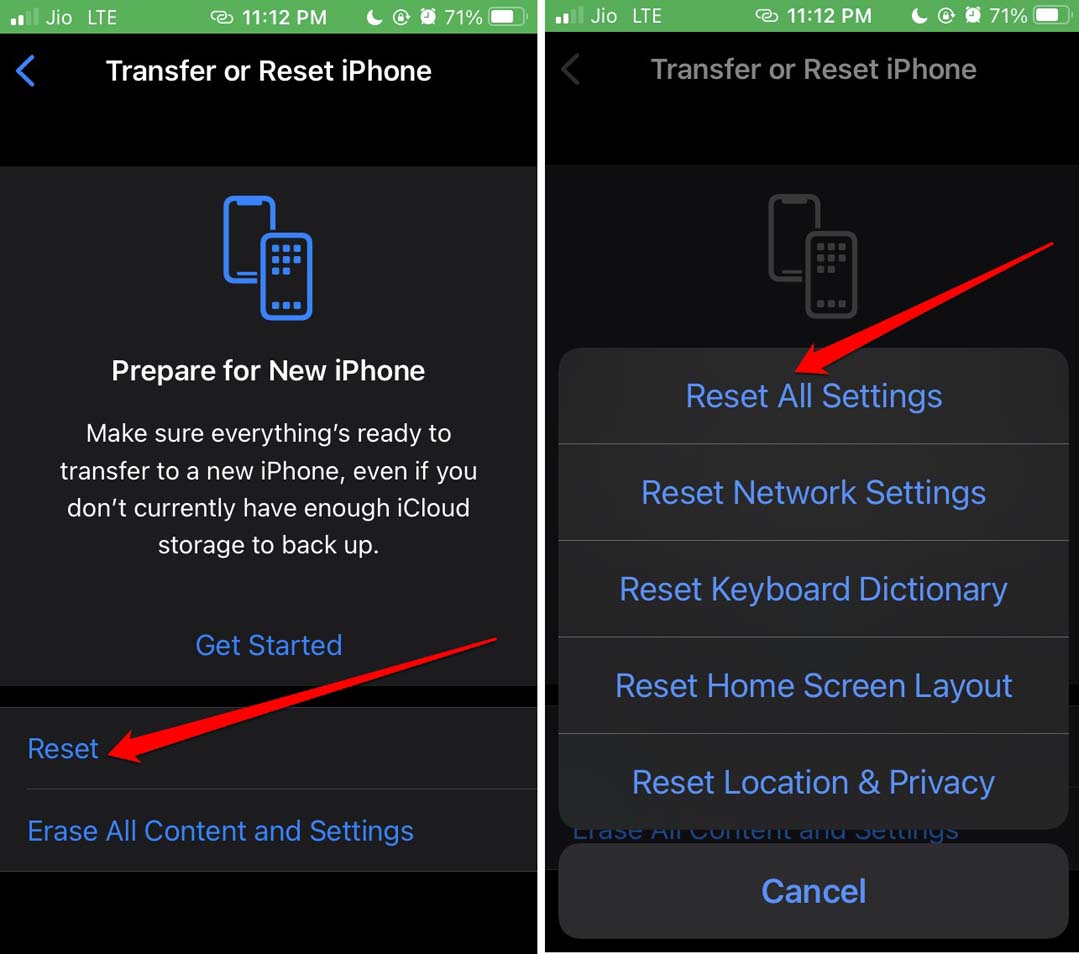在本指南中,我整理了一些故障排除技巧,以帮助您修复适用于 iOS 的翻译应用程序(如果它无法在您的 iPhone 上运行)。它是您在所有 iPhone 上获得的预装应用程序。此应用程序有助于将您不懂的语言翻译成您的主要语言。
当您在不讲您理解的语言的地区旅行时,翻译应用程序非常有用。如果应用程序上有任何错误或 iPhone 上运行的 iOS 版本,则该应用程序可能无法运行。
如果您想翻译尚未下载到应用程序上的语言,则翻译将不起作用。有时,网络问题会减慢翻译过程。您可以通过使用 iOS Translate 应用程序上的离线翻译功能来解决这个问题。我已经在指南中展示了如何使用该功能。
修复翻译应用程序无法在 iPhone 上运行的最佳方法
实施这些修复,让翻译应用程序在您的 iPhone 上再次运行。
1.强制退出翻译应用程序
您可以通过此简单的修复程序开始故障排除。强制关闭 iPhone 上的“翻译”应用。
- 如果您的iPhone带有主页按钮/触摸ID,请双击它以调出“最近使用的应用程序”。
- 滚动到“翻译”应用,然后向上滑动其应用卡以强制退出。
- 在配备面容 ID 的 iPhone 上,在屏幕上向上滑动以查看“最近使用的应用程序”,然后按照步骤 2 操作。

- 等待几秒钟,然后转到 iPhone 主屏幕或 App Library 以启动翻译应用程序。
2. 在翻译应用程序上启用设备模式
通常由于网络不稳定,可能无法进行在线翻译。要解决此问题,您可以为 iOS 翻译应用程序启用设备端模式。这将允许您使用 翻译 应用程序,即使您的 iPhone 未连接到互联网。
- 启动“设置”应用。
- 去翻译并点击它。
- 在其设置中,通过点击旁边的开关来启用设备开启模式。

3.安装iOS更新
为避免系统上出现任何错误,请始终安装 Apple 发布的最新 iOS 更新。以下是搜索新 iOS 更新的步骤。
- 打开“设置”应用。
- 转到“常规”>“软件更新”。
- 如果有新的 iOS 版本可用,请点击立即更新。

使用 WiFi 网络快速下载并安装更新。完成更新后,在 iPhone 上启动 Translate 应用程序。该应用程序现在应该可以正常运行,而不会出现任何技术问题。
4.切换到稳定的网络或使用移动数据
使用翻译应用程序时,将 iPhone 连接到强大的 WiFi 网络。如果您的 iPhone 连接到 5G 网络也更好,这将有助于更快的翻译。当您迫切需要翻译以付款或订票时,它可能非常有用。
或者,如果 iPhone 连接的 WiFi 网络速度较慢,请允许 Translate 应用程序使用移动数据。但是,您必须从 ISP 获得一些有效的移动数据计划。否则,它将无法正常工作。
- 启动“设置”应用。
- 转到翻译并点击它。
- 在“允许转换为访问”下,启用“蜂窝数据”。

- 重新启动翻译应用程序并检查它是否正常工作。
5. 在应用程序上下载语言
只有当某种语言已下载到“翻译”应用时,您才能将其翻译成某种语言。它适用于在线和离线翻译。以下是您应该如何在 Translate 应用程序上下载语言。
- 在 iPhone 上启动翻译应用程序。
- 点击右上角的菜单图标。
- 选择“下载语言”。
- 滚动到“可供下载的语言”选项卡。
- 点击要在翻译应用程序上使用的语言旁边的下载图标。

6.重置所有设置
当其他提示都不起作用时,请完全重置iPhone的iOS设置。
- 启动“设置”应用。
- 转到通用>传输或重置iPhone。

- 点击重置>选择全部重置 设置。

- 当系统要求您输入密码时,请提供密码以验证该过程。
- 重置结束后,重新启动iPhone。
- 启动翻译应用程序并检查它是否正常工作。